- Autor Abigail Brown [email protected].
- Public 2024-01-07 19:05.
- Ostatnio zmodyfikowany 2025-01-24 12:19.
Co warto wiedzieć
- Przejrzyj i rozwiąż problemy z bezpieczeństwem: Przejdź do strony Zabezpieczenia konta Google > wybierz Ostatnia aktywność w zakresie bezpieczeństwa.
- Zobacz problemy z bezpieczeństwem urządzeń: Przejdź do Twoje urządzenia > Przejrzyj wskazówki dotyczące bezpieczeństwa, aby uzyskać spersonalizowane porady.
- Wybierz Zarządzaj ulepszonym bezpiecznym przeglądaniem, aby wybrać spersonalizowane opcje bezpiecznego przeglądania i zabezpieczenia.
W tym artykule wyjaśniono, jak korzystać z Google Security Checkup, aby zapewnić bezpieczeństwo prywatnych danych.
Jak przeprowadzić sprawdzanie zabezpieczeń Google
Jeśli używasz konta Google do uwierzytelniania usług i urządzeń, należy często sprawdzać zabezpieczenia Google. Możesz to zrobić, przechodząc na stronę Bezpieczeństwo konta Google, na której możesz sprawdzić aktualny stan wszystkich poniższych problemów związanych z bezpieczeństwem na swoim koncie.
Przejrzyj ostatnie zdarzenia związane z bezpieczeństwem
Aby przejrzeć ostatnie zdarzenia dotyczące bezpieczeństwa na koncie Google, wybierz menu rozwijane obok Ostatnie zdarzenia dotyczące bezpieczeństwa.
-
Google stale monitoruje, gdzie występują próby logowania. Jeśli próba nastąpi z miejsca, którego normalnie nie odwiedzasz, lub z urządzenia, którego normalnie nie używasz, zobaczysz w tej sekcji alert „podejrzana próba zalogowania się”.
Jeśli nie rozpoznajesz próby logowania, wybierz Nie, to nie ja, aby firma Google wiedziała, że ma blokować wszelkie przyszłe próby logowania z tej aplikacji lub urządzenia.

Image -
Przejrzyj poniższą listę poprzednich prób logowania do aplikacji lub urządzenia. Jeśli widzisz jakieś, którego nie rozpoznajesz, wybierz Nie rozpoznajesz wydarzenia? na dole listy. Spowoduje to wyświetlenie wyskakującego okienka, w którym możesz wybrać opcję Zmień hasło, aby wylogować wszystkie urządzenia i aplikacje.

Image - Gdy rozwiążesz jakiekolwiek problemy z bezpieczeństwem, znacznik wyboru obok sekcji zmieni kolor na zielony, co oznacza, że nie ma problemów z bezpieczeństwem.
Sprawdź swoje urządzenia
Sekcja Twoje urządzenia pokaże wszelkie problemy z bezpieczeństwem urządzeń, które mogą wystąpić w przypadku autoryzowanych urządzeń.
-
Google pokaże Ci wszystkie ustawienia aplikacji, które wskazują na lukę w koncie. Jeśli chcesz naprawić to ustawienie, wybierz Dowiedz się jak, aby zobaczyć instrukcje dotyczące zabezpieczania tego konkretnego urządzenia (różne dla każdej luki w zabezpieczeniach i urządzenia).
Jeśli chcesz zachować te ustawienia, po prostu wybierz trzy kropki po prawej stronie ostrzeżenia, a następnie wybierz Odrzuć.

Image -
Przewijając w dół, zobaczysz wpisy dotyczące urządzeń, które wcześniej miały dostęp do Twojego konta Google, ale nie logowały się od dłuższego czasu. Jeśli są to urządzenia, których już nie posiadasz, wybierz Usuń, aby usunąć autoryzację.

Image -
Najważniejszą sekcją do sprawdzenia jest Zalogowane urządzenia na dole tej sekcji. Wybierz strzałkę rozwijaną, aby zobaczyć je wszystkie. Jeśli są jakieś urządzenia, których nie rozpoznajesz lub nie masz do nich dostępu, wybierz trzy kropki po prawej stronie, a następnie wybierz Wyloguj się

Image - Po zakończeniu aktualizacji tej sekcji sprawdzania zabezpieczeń Google znacznik wyboru obok tej sekcji powinien być zielony.
Potwierdź metody weryfikacji logowania i odzyskiwania
Sekcja Logowanie i odzyskiwanie zawiera wszystkie informacje kontaktowe i inne dane, których Google używa do weryfikacji, czy jesteś tym, za kogo się podajesz.
-
Wybierz strzałkę w dół po prawej stronie sekcji Logowanie i odzyskiwanie i sprawdź swój adres pomocniczy. Jeśli Twój adres e-mail uległ zmianie lub chcesz użyć innego konta e-mail, wybierz Nie, zaktualizuj, aby zaktualizować ten adres e-mail. Jeśli chcesz zachować aktualny adres e-mail, wybierz Tak, potwierdź

Image Nigdy nie używaj poczty Gmail jako adresu pomocniczego. Jeśli kiedykolwiek stracisz konto Google, nie będziesz mieć dostępu do skrzynki odbiorczej Gmaila w celu uzyskania kodu odzyskiwania Google.
-
Wybierz strzałkę rozwijaną obok metody weryfikacji, aby przejrzeć wszystkie metody weryfikacji i szczegóły, które zostały zatwierdzone dla Twojego konta. Tutaj powinieneś zobaczyć:
- Numer telefonu
- Pomocnicza wiadomość e-mail
- Pytanie bezpieczeństwa
- Zaufane urządzenia mobilne
W tej sekcji możesz zmienić zatwierdzony numer telefonu lub pomocniczy adres e-mail, wybierając ikonę ołówka po prawej stronie.

Image - Gdy zakończysz potwierdzanie zmian lub walidację wyborów w tej sekcji, znacznik wyboru obok sekcji powinien być zielony.
Sprawdź dostęp do aplikacji innych firm
Następną sekcją narzędzia do sprawdzania zabezpieczeń Google jest Dostęp innych firm. W górnej części tej sekcji znajdują się wszystkie niezabezpieczone aplikacje, które mają dostęp do Twojego konta Google.
Aby usunąć dostęp ze starych lub ryzykownych aplikacji, wybierz Usuń lub Usuń dostęp pod tą aplikacją. Aby przejrzeć aplikacje bez ryzyka, wybierz Pokaż inne na dole, a następnie wybierz Usuń dostęp po prawej stronie dowolnej aplikacji, której już nie potrzebujesz.
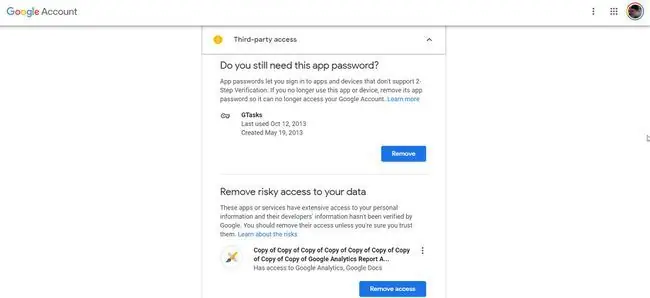
Sprawdź ustawienia Gmaila
Sekcja ustawień Gmaila to proste ustawienie umożliwiające wyświetlanie nazwy zamiast nazwy konta Google w wysyłanych lub odbieranych wiadomościach e-mail.
Zapewnia to dodatkowy poziom bezpieczeństwa. Ustaw nazwę, jeśli nie została jeszcze skonfigurowana w tej sekcji.
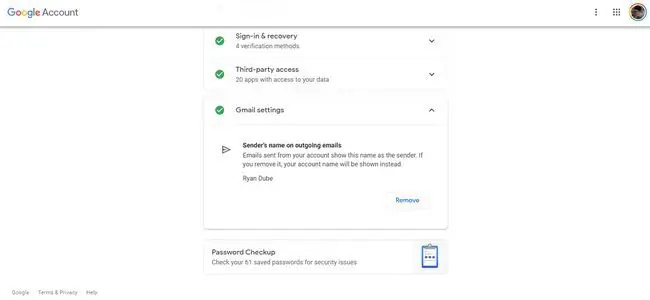
Sprawdź hasło
Narzędzie do sprawdzania haseł z funkcją sprawdzania zabezpieczeń Google umożliwia Google sprawdzanie, czy wszystkie hasła zapisane na Twoim koncie Google są naprawdę bezpiecznymi hasłami.
-
Aby użyć tego narzędzia, wybierz Sprawdzanie hasła na dole strony Google Security Checkup.

Image -
Aby kontynuować, wybierz Sprawdź hasła na następnej stronie. Musisz podać hasło do konta Google, zanim narzędzie będzie kontynuowane. Po zalogowaniu Google zeskanuje zapisane hasła i przedstawi raport.

Image - Jeśli jakiekolwiek hasła zostaną naruszone, natychmiast je zmień. Jeśli istnieją ponownie używane hasła, rozważ ich zaktualizowanie, aby były niepowtarzalne. A jeśli są jakieś słabe hasła, nadszedł czas, aby je zaktualizować, używając silniejszych haseł.
Dlaczego warto korzystać z funkcji sprawdzania zabezpieczeń Google?
Ważne jest, aby zrozumieć, że Google używa Twoich uprawnień logowania i zabezpieczeń we wszystkich usługach i urządzeniach, które uwierzytelniają się na Twoim koncie Google. Obejmuje to wszystkie używane urządzenia z Androidem, usługi takie jak Dysk Google i Gmail oraz aplikacje innych firm, które masz upoważnienie do łączenia się z kontem Google. Dlatego tak ważne jest, aby używać Google Security Checkup, aby zapewnić bezpieczeństwo prywatnych danych.






